Les programmes antivirus sont parfaits pour protéger notre système contre les attaques de virus et de logiciels malveillants non fondées. Cependant, les programmes antivirus peuvent parfois empêcher certains programmes de fonctionner correctement sur le système, provoquant d’autres erreurs nuisibles dans les processus. Lisez cet article plus loin pour savoir comment désactiver ou désactiver temporairement l’antivirus sur Windows 10, y compris les populaires McAfee et Avast Antivirus.
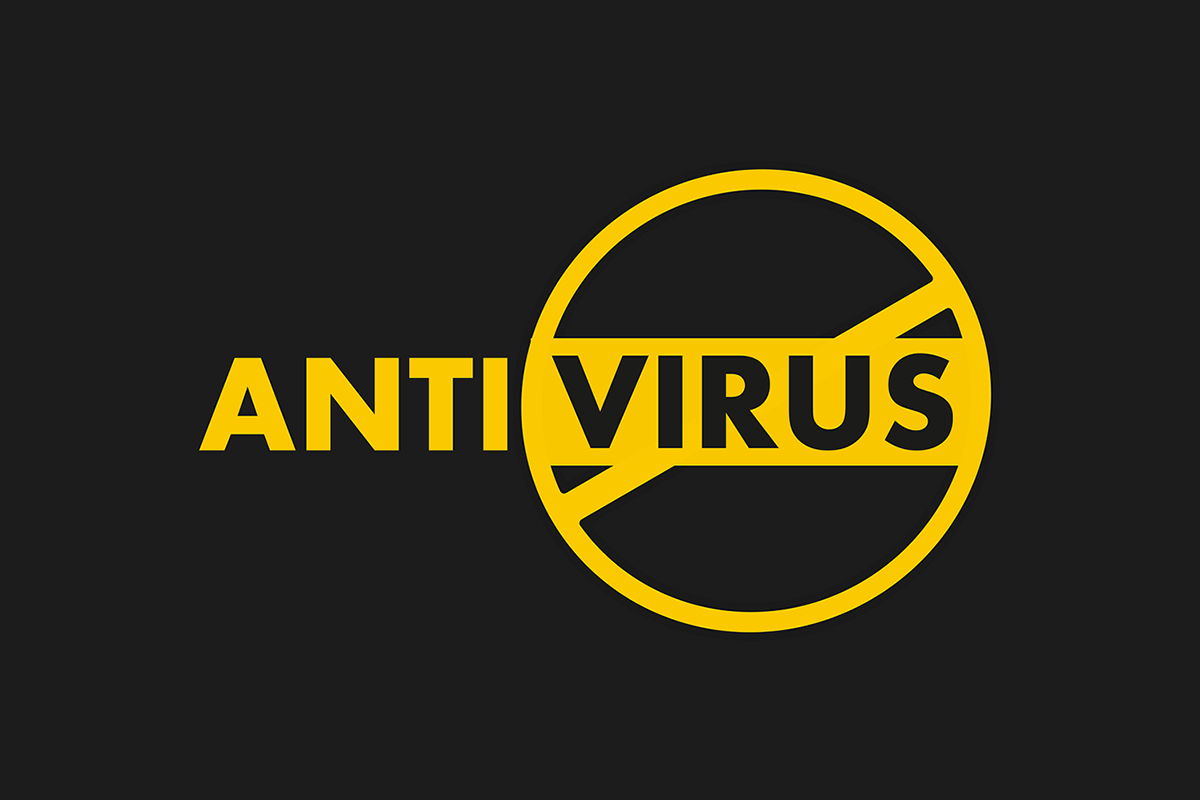
Table des matières
Comment désactiver temporairement l’antivirus sur Windows 10
Dans certains cas, les appareils de confiance sont également empêchés par le logiciel antivirus tiers d’être ouverts, ce qui peut être la raison des divers problèmes du système. Vous pouvez désactiver temporairement votre antivirus pour corriger cette erreur.
Remarque : rappelez-vous toujours qu’un système sans suite de protection antivirus est plus sujet à plusieurs attaques de logiciels malveillants. Réactivez-le une fois que vous avez résolu votre problème.
Dans cet article, nous avons mentionné les méthodes de désactivation d’Avast Free Antivirus, BitDefender, Norton Security et de la suite antivirus McAfee. Suivez attentivement la méthode du logiciel antivirus souhaité sur votre système.
Option I : Désactiver l’antivirus gratuit Avast
Suivez les étapes indiquées pour votre Avast Antivirus Gratuit programme:
1. Accédez à l’icône Avast Antivirus dans la barre des tâches et faites un clic droit dessus.
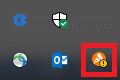
2. Maintenant, sélectionnez l’option de contrôle des boucliers Avast.
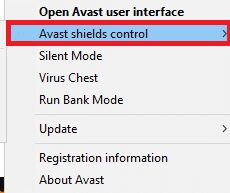
3. Choisissez l’option selon votre convenance et confirmez l’invite affichée à l’écran.
- Désactiver pendant 10 minutes
- Désactiver pendant 1 heure
- Désactiver jusqu’au redémarrage de l’ordinateur
- Désactiver définitivement
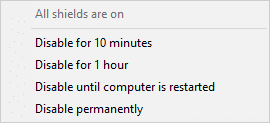
Remarque : Pour activer les paramètres, revenez à la fenêtre principale. Cliquez sur le bouton ACTIVER affiché en surbrillance pour réactiver tous les boucliers Avast.
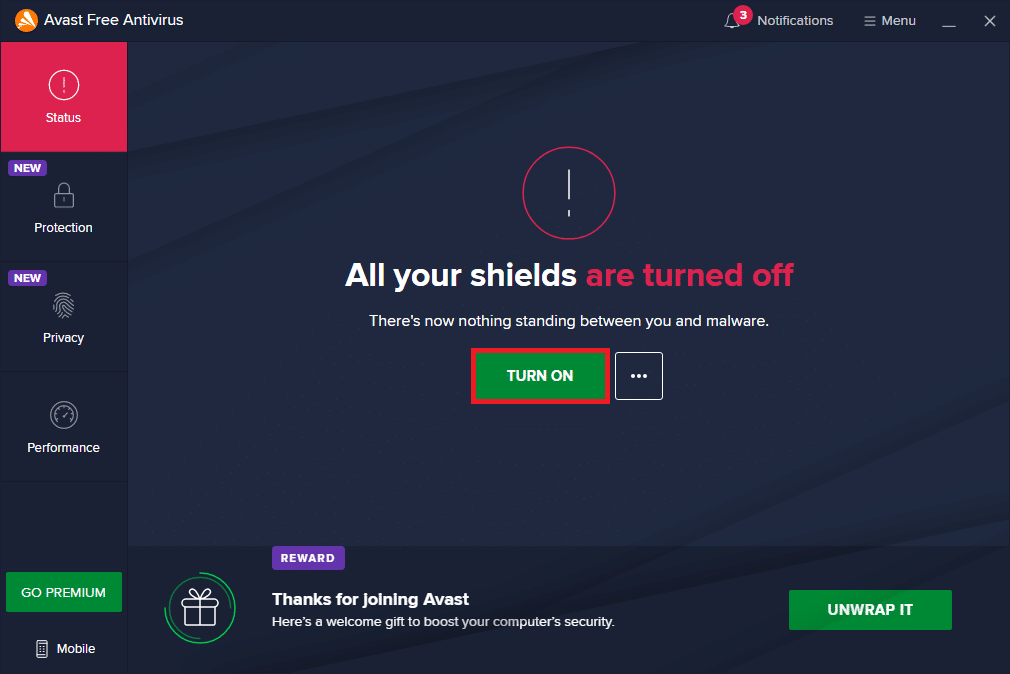
Option II : Désactiver BitDefender
Dans la méthode de désactivation temporaire de l’antivirus, nous allons maintenant voir les étapes pour désactiver le Antivirus BitDefender programme sur Windows 10 :
1. Cliquez sur Démarrer et tapez BitDefender. Cliquez sur Ouvrir dans les résultats de recherche du menu Démarrer.
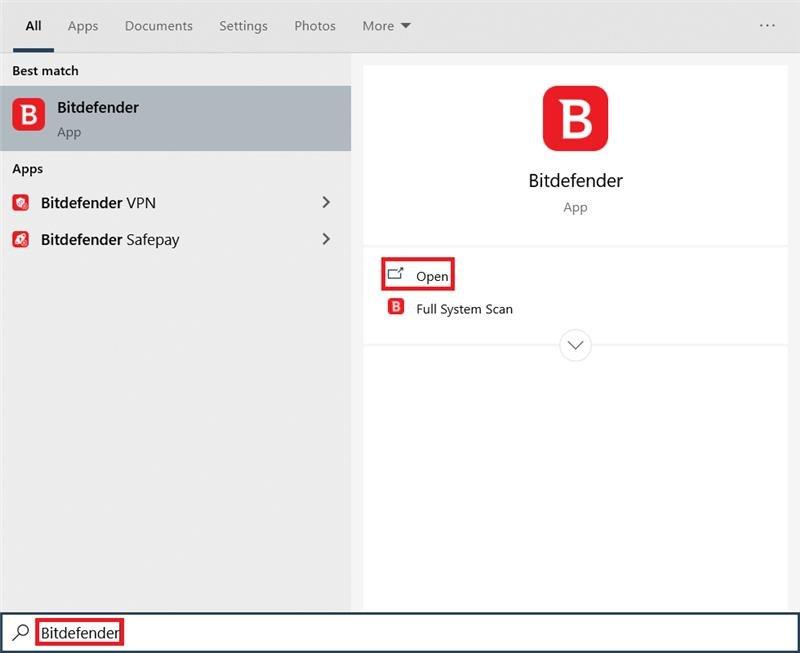
2. Cliquez sur l’onglet Protection dans le volet de gauche et cliquez sur Ouvrir sous Antivirus.
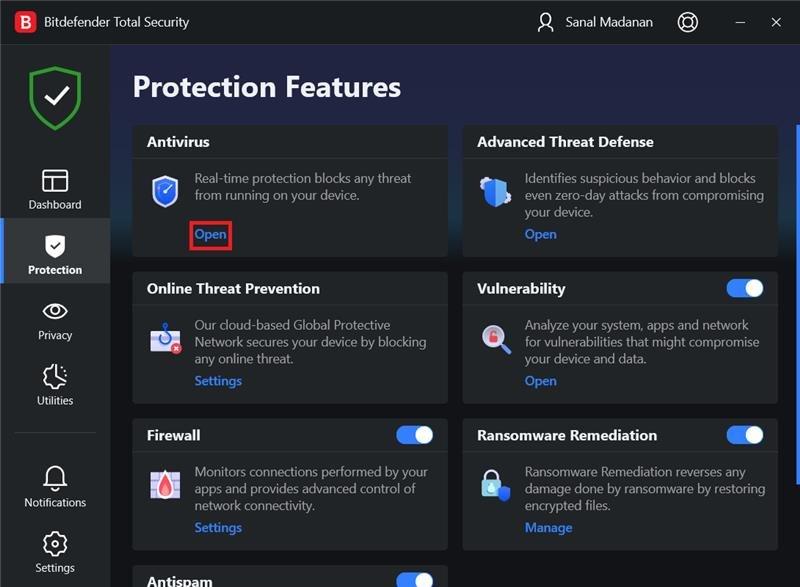
3. Cliquez sur Avancé et utilisez l’interrupteur pour désactiver BitDefender Shield comme illustré.
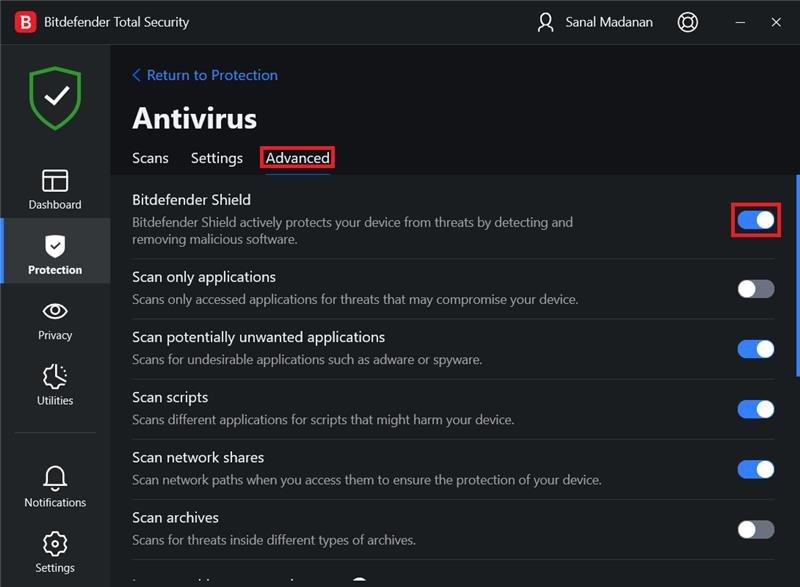
4. Utilisez la liste déroulante pour choisir la période de temps pour Combien de temps voulez-vous garder la protection désactivée ? et cliquez sur OK.
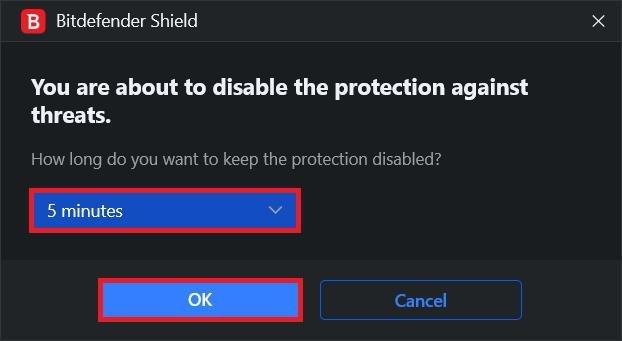
Option 3 : Désactiver la sécurité Norton
Si vous avez le Antivirus de sécurité Norton programme installé sur votre système, suivez ces étapes pour le désactiver :
1. Cliquez avec le bouton droit sur l’icône du programme antivirus dans la barre d’état système et sélectionnez Désactiver Auto-Protect comme indiqué.
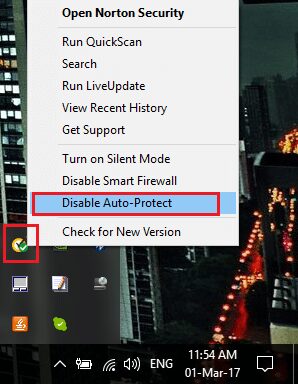
2. Dans le menu déroulant Sélectionner la durée, choisissez une période pendant laquelle l’antivirus restera désactivé.
3. Enfin, cliquez sur OK sur la page Demande de sécurité pour la désactiver.
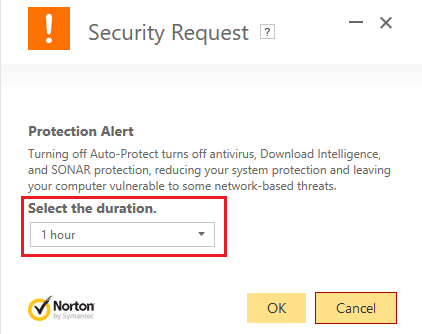
Option IV : Désactiver McAfee
Suivez les étapes à venir pour désactiver McAfee Antivirus temporairement.
1. Pour accéder au panneau de configuration McAfee, double-cliquez sur le Icône McAfee sur la barre d’état système.
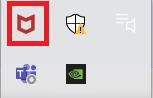
2. Pour accéder au Centre de navigation, cliquez sur le icône de hamburger dans le coin supérieur gauche de la fenêtre McAfee.
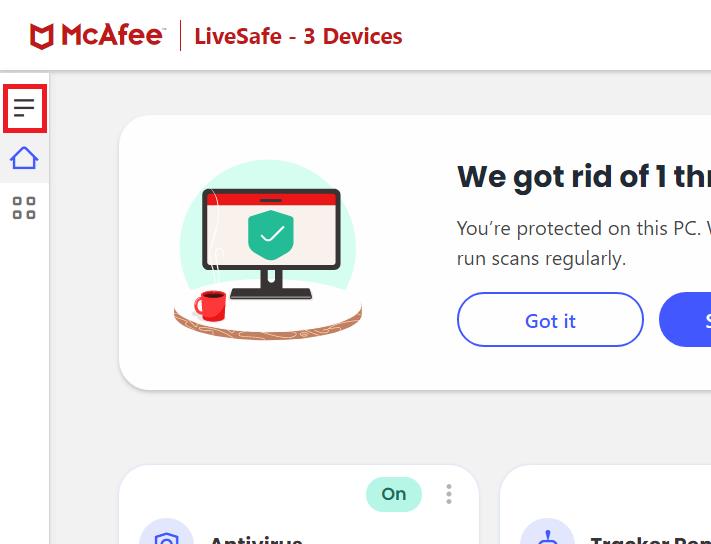
3. Cliquez sur Ma protection comme montré.
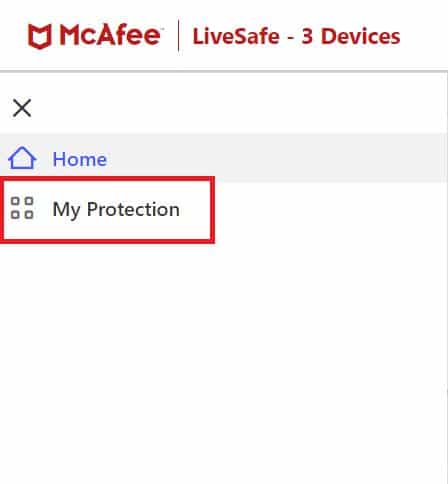
4. Pour voir les choix antivirus, cliquez sur le Balayage en temps réel lien.
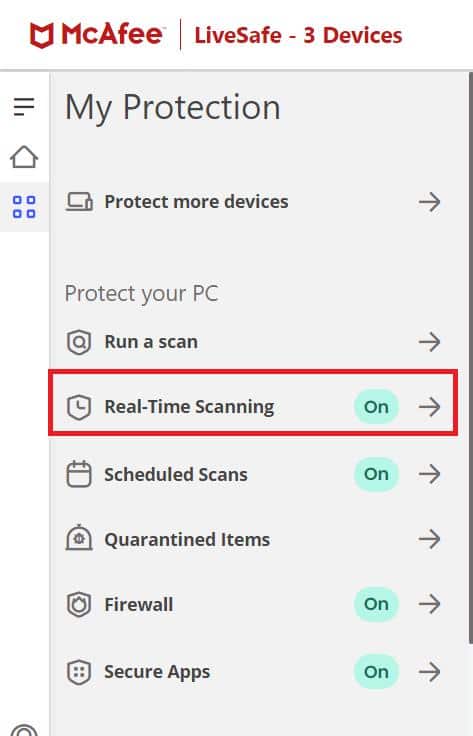
5. Cliquez sur le Éteindre bouton affiché en surbrillance pour désactiver l’analyse en temps réel.
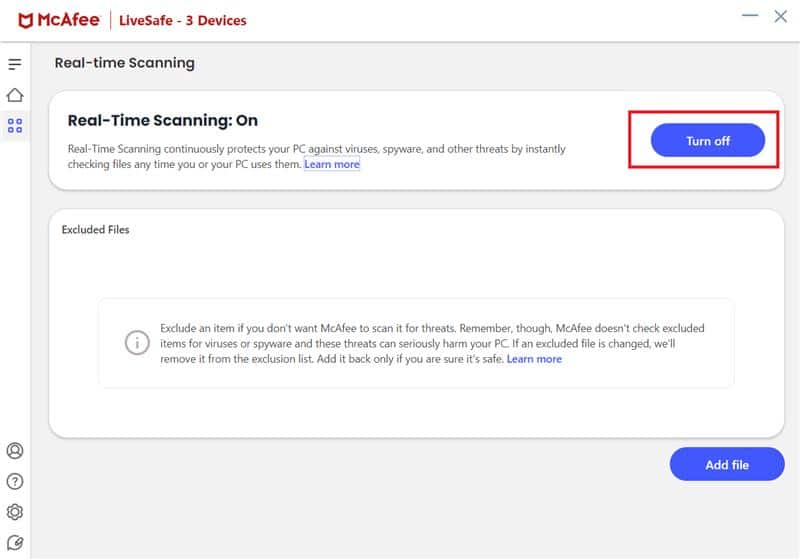
6. Dans le Quand voulez-vous reprendre l’analyse en temps réel ? liste déroulante, choisissez la période comme suit :
- Dans 15 minutes
- Dans 30 minutes
- Dans 45 mn
- Dans 60 minutes
- Lorsque je redémarre mon PC.
Remarque : Si vous choisissez Jamais, l’option de prévention des virus sera désactivée à moins que vous ne l’activiez explicitement.
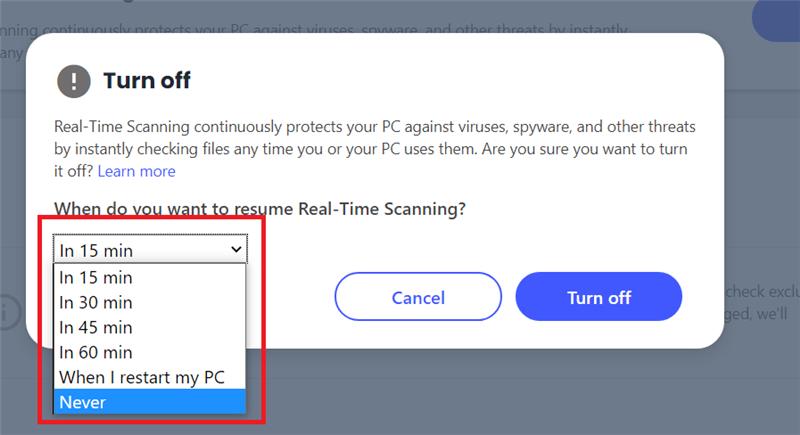
7. Pour désactiver la protection, cliquez sur le Éteindre bouton.
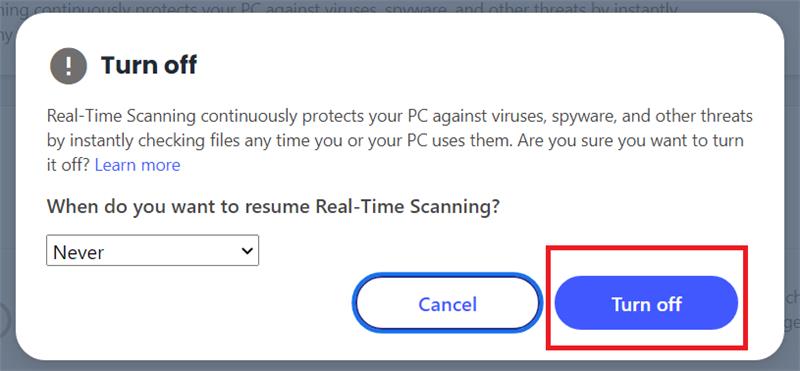
8. L’avertissement Your Computer Is At Risk apparaît immédiatement, suggérant que la protection antivirus n’est pas activée. Fermez le panneau de configuration McAfee et quittez.
***
Nous espérons que vous avez trouvé la réponse à la question de savoir comment désactiver temporairement l’antivirus sur la requête Windows 10. N’hésitez pas à nous contacter avec vos questions et suggestions via la section commentaires ci-dessous.

